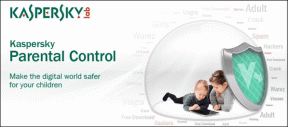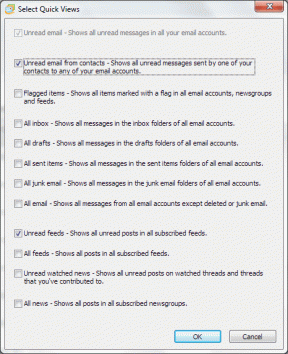Váš účet byl zablokován. Obraťte se na správce systému [VYŘEŠENO]
Různé / / November 28, 2021
Někdy systém Windows vyvolá neočekávané chyby a jednou z takových chyb je „Váš účet byl deaktivován. Při pokusu o přihlášení do systému Windows se obraťte na správce systému“. Stručně řečeno, chyba naznačuje, že účet správce byl v systému Windows 10 nějak deaktivován a nebudete se moci znovu přihlásit, dokud nebude účet znovu povolen.
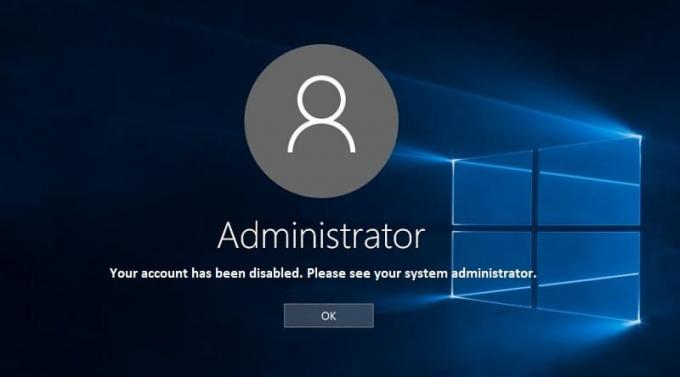
K tomuto problému může dojít, pokud jste neočekávaně restartovali počítač během procesu obnovení systému, resetování nebo obnovení. Někdy může program třetí strany infikovat váš systém a uzamknout vás z účtu správce, což vás vede k této chybové zprávě. Pokud jste vytvářeli nový uživatelský účet a systém se restartoval, aniž by byl proces dokončen, uvidíte defaultuser0 jako uživatelské jméno při pokusu o přihlášení k tomuto účtu a zobrazí se chybová zpráva „Váš účet byl Zakázáno. Obraťte se na svého správce systému."
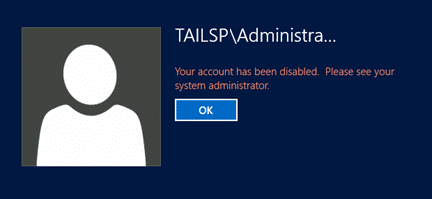
Uživatelé nevědí, co mají dělat, protože jsou zcela uzamčeni ze svého účtu a nemohou nic řešit, pokud se nějakým způsobem nemohou přihlásit ke svému účtu nebo Windows. Každopádně, aniž bychom ztráceli čas, pojďme se podívat, jak skutečně opravit váš účet byl deaktivován. Podívejte se prosím na chybovou zprávu správce systému s níže uvedenými kroky.
Obsah
- Váš účet byl zablokován. Obraťte se na správce systému [VYŘEŠENO]
- Metoda 1: Aktivujte účet správce pomocí příkazového řádku
- Metoda 2: Vytvořte nový uživatelský účet s oprávněními správce
- Metoda 3: Použití modulu snap-in Místní uživatel a skupina
Váš účet byl zablokován. Obraťte se na správce systému [VYŘEŠENO]
Metoda 1: Aktivujte účet správce pomocí příkazového řádku
1. Přejděte na přihlašovací obrazovku, kde uvidíte výše uvedenou chybovou zprávu, a klikněte na Tlačítko napájení pak podržte Shift a klikněte na Restartovat (při držení tlačítka řazení).
![klikněte na tlačítko Napájení, podržte Shift a klikněte na Restartovat (při držení tlačítka Shift). | Váš účet byl zablokován. Obraťte se na správce systému [VYŘEŠENO]](/f/5b1c539fb354c94c606c3e1121b81aed.jpg)
2. Ujistěte se, že jste nepustili tlačítko Shift, dokud neuvidíte Nabídka Pokročilé možnosti obnovení.

3. Nyní přejděte v nabídce Rozšířené možnosti obnovení na následující:
Odstraňování problémů > Pokročilé možnosti > Příkazový řádek

4. Zadejte následující příkaz do cmd a stiskněte Enter:
správce síťových uživatelů /aktivní: ano

5. Restartujte počítač a možná budete moci Opravte svůj účet byl deaktivován. Viz chybová zpráva správce systému.
Metoda 2: Vytvořte nový uživatelský účet s oprávněními správce
1. Nejprve přejděte na přihlašovací obrazovku, kde se zobrazí chybová zpráva, poté klikněte na tlačítko Napájení podržte Shift a poté klikněte na Restartujte.
![klikněte na tlačítko Napájení, podržte Shift a klikněte na Restartovat (při držení tlačítka Shift). | Váš účet byl zablokován. Obraťte se na správce systému [VYŘEŠENO]](/f/5b1c539fb354c94c606c3e1121b81aed.jpg)
2. Ujistěte se, že jste nepustili tlačítko Shift, dokud neuvidíte Nabídka Pokročilé možnosti obnovení.
3. Nyní přejděte v nabídce Rozšířené možnosti obnovení na následující:
Odstraňování problémů > Pokročilé možnosti > Nastavení spouštění > Restartovat

4. Po kliknutí na Restartovat se počítač restartuje a zobrazí se modrá obrazovka se seznamem možností, nezapomeňte stisknout číselnou klávesu vedle možnosti, která říká „Povolte nouzový režim pomocí příkazového řádku.”

5. Jakmile jste přihlášeni k účtu správce do nouzového režimu, otevřete příkazový řádek a zadejte následující příkaz do cmd a stiskněte Enter:
čistý uživatel /add
síťoví správci místních skupin
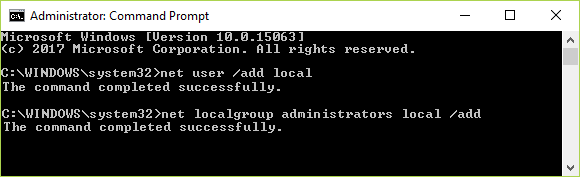
6. Chcete-li restartovat typ vašeho PC vypnutí /r in cmd a stiskněte Enter.
7. Úspěšně jste vytvořili nový uživatelský účet s oprávněními správce.
Poznámka: Pokud z nějakého důvodu nemůžete spustit nouzový režim, musíte v části Odstraňování problémů vybrat příkazový řádek > Pokročilé možnosti > Příkazový řádek v nabídce Pokročilé možnosti obnovení a poté zadejte příkaz použitý v kroku 5 a pokračovat.
Metoda 3: Použití modulu snap-in Místní uživatel a skupina
Jakmile si vytvoříte nový uživatelský účet s administrátorskými právy, musíte se do něj přihlásit a postupovat podle níže uvedeného způsobu.
1. Stiskněte klávesu Windows + R a zadejte lusrmgr.msc a stiskněte Enter.
![zadejte lusrmgr.msc v běhu a stiskněte Enter | Váš účet byl zablokován. Obraťte se na správce systému [VYŘEŠENO]](/f/081015ea4cf50870f73ad1f0e45d6811.png)
2. Nyní z nabídky na levé straně vyberte Uživatelé pod Místní uživatelé a skupiny.

3. Dále v pravém podokně dvakrát klikněte na Správce nebo na účet, kterému čelíte.
4. Ujistěte se, že jste vybrali kartu Obecné a zrušte zaškrtnutí políčka Účet je zakázán. Taky, zrušte zaškrtnutí políčka Účet je uzamčen aby se ujistil.

5. Klepněte na tlačítko Použít a poté na tlačítko OK.
6. Zavřete vše a restartujte počítač pro uložení změn.
7. Zkuste se znovu přihlásit k účtu, který dříve ukazoval chybu.
Doporučeno:
- Deaktivujte stránkovací soubor Windows a režim spánku, abyste uvolnili místo
- Najděte zapomenuté heslo WiFi ve Windows 10
- Oprava jednotky CD/DVD, která se nezobrazuje v Průzkumníkovi Windows
- Jak opravit selhání počítače v nouzovém režimu
To je to, co máte úspěšně za sebou Opravte svůj účet byl deaktivován. Obraťte se na správce systému chybová zpráva, ale zeptejte se jich prosím v sekci komentářů, pokud máte stále nějaké otázky týkající se tohoto příspěvku, zeptejte se jich v sekci komentářů.
![Váš účet byl zablokován. Obraťte se na správce systému [VYŘEŠENO]](/uploads/acceptor/source/69/a2e9bb1969514e868d156e4f6e558a8d__1_.png)